如何安装windows10
1、开机按F12进入启动模式选项,选择自己U盘启动
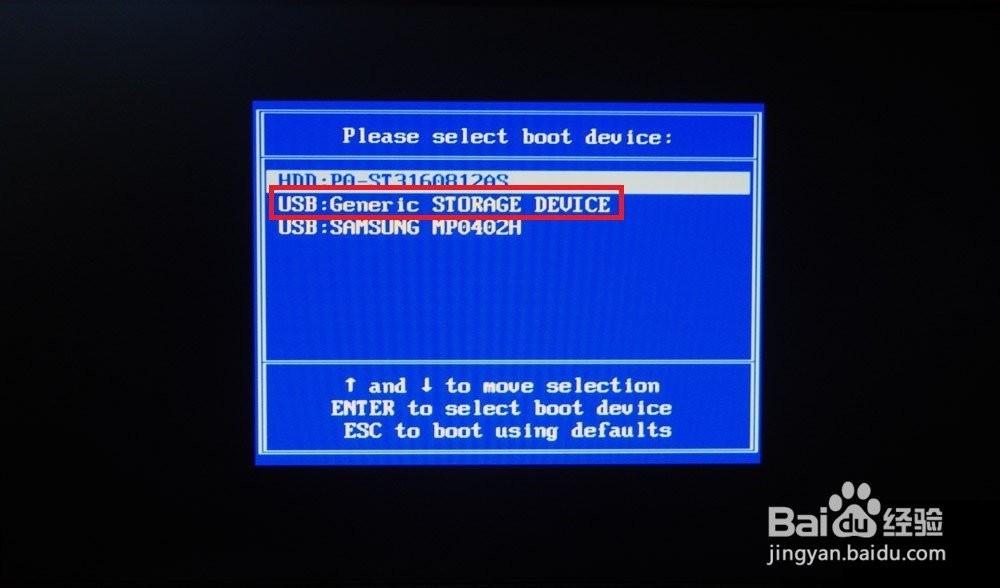
2、此时正在读盘
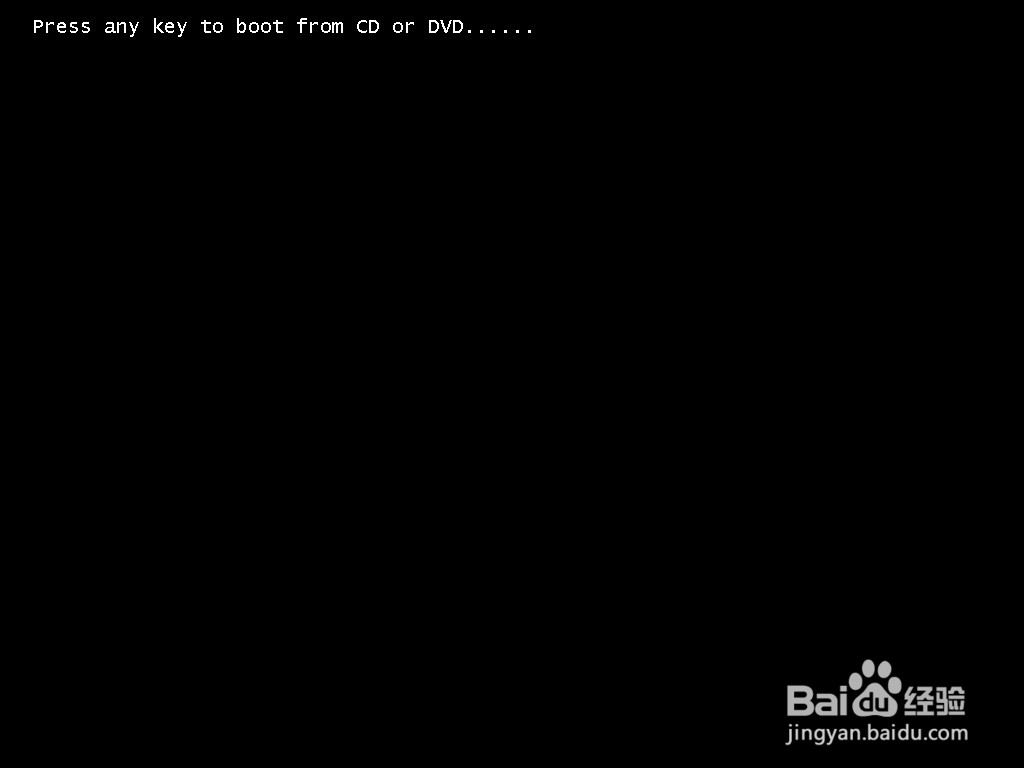
3、点击“下一步”
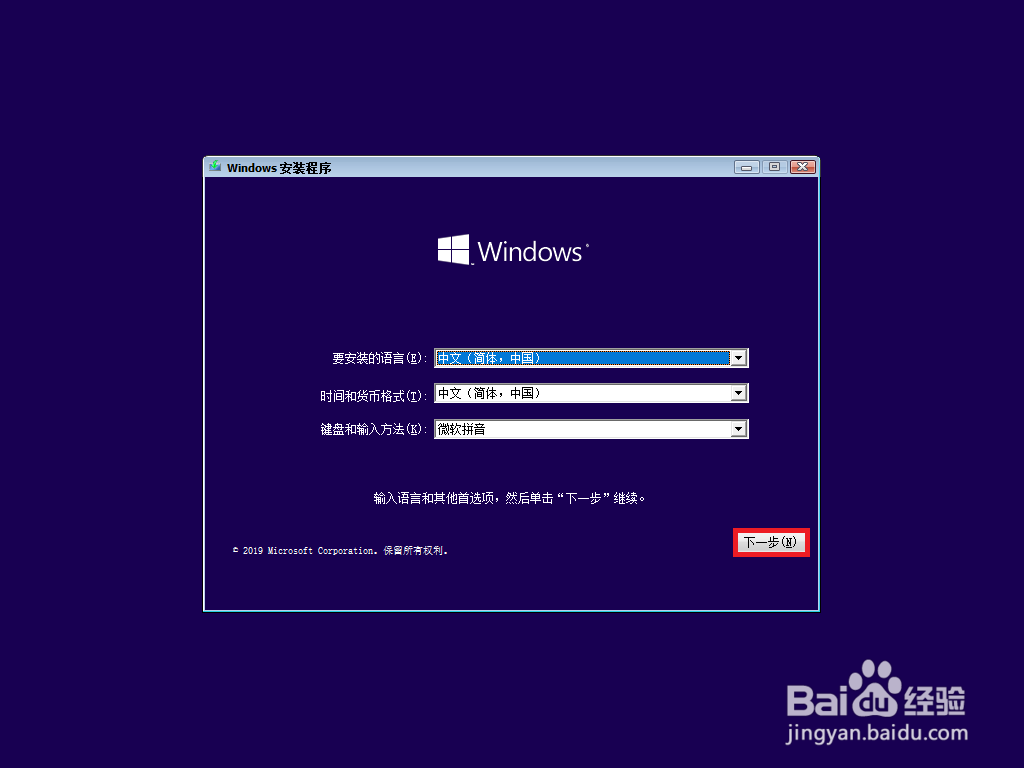
4、点击“现在安装”
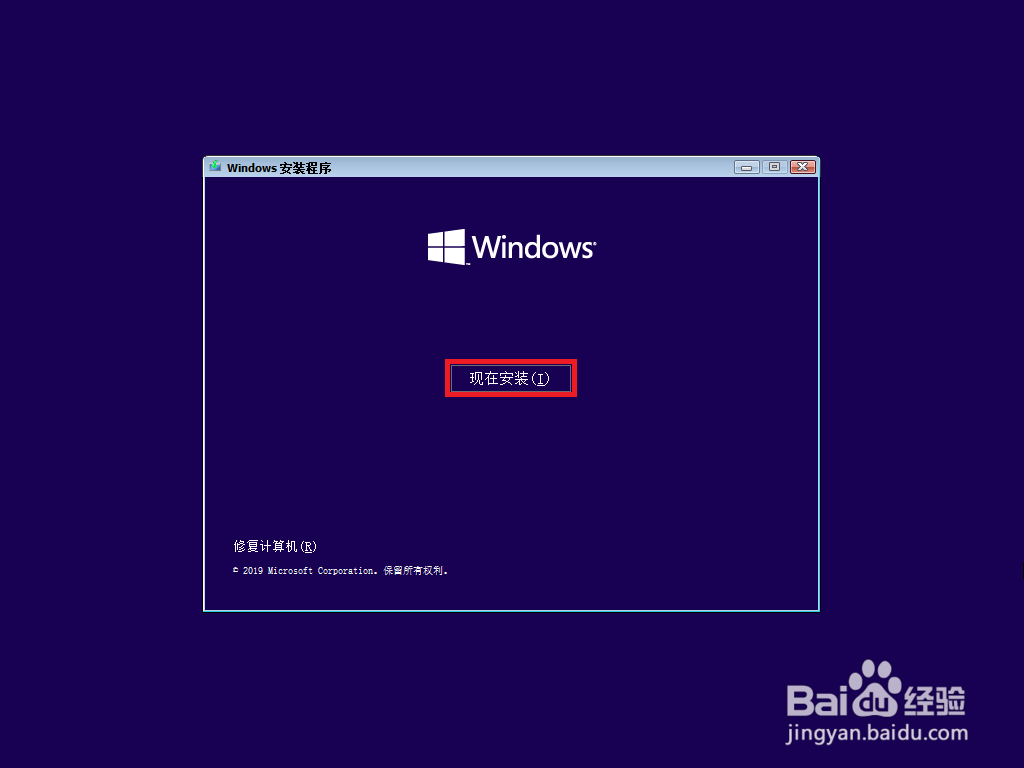
5、点击“我没有产品密钥”
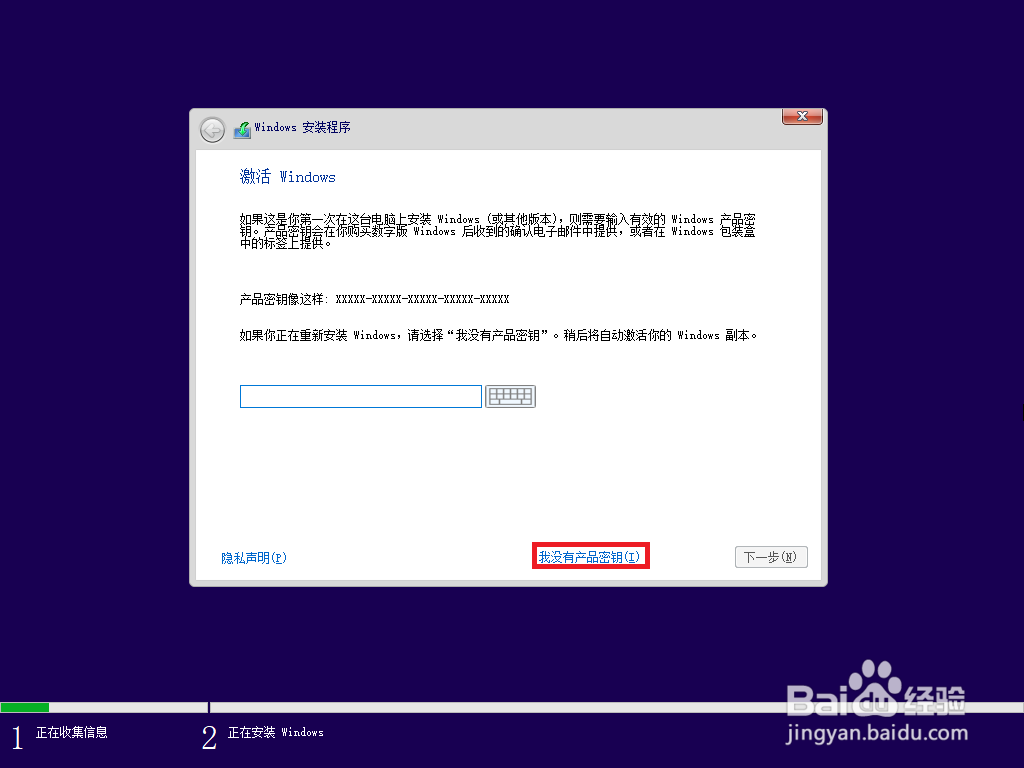
6、选择“windows10专业版”
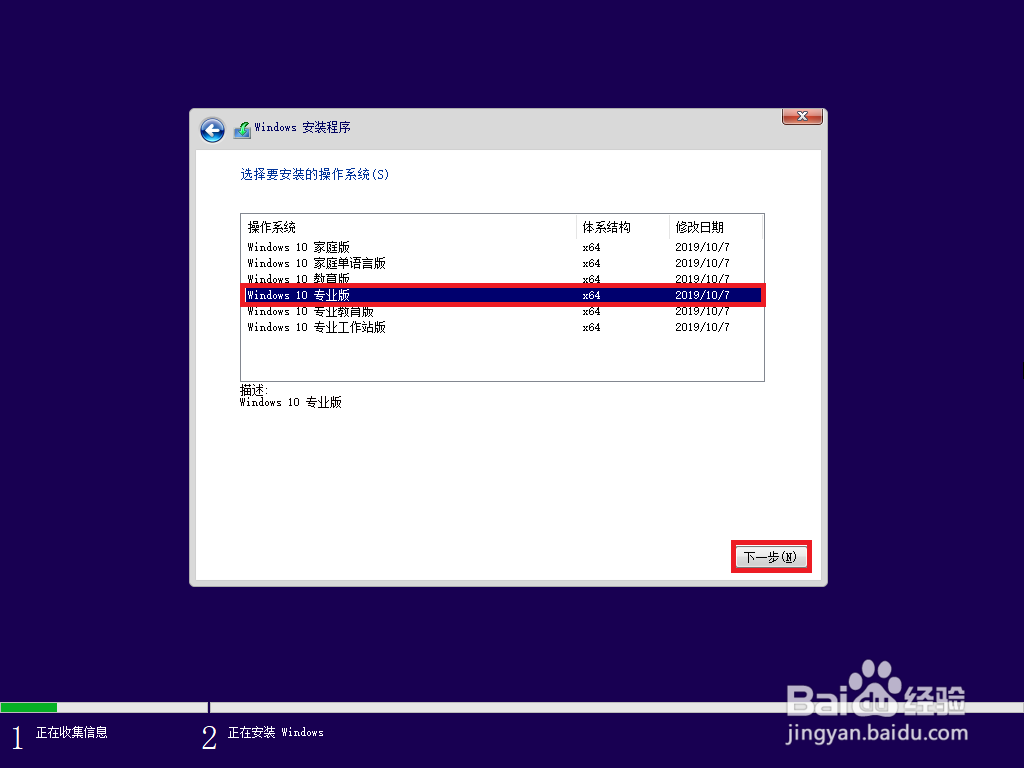
7、勾选“我接受许可条款”点击“下一步”
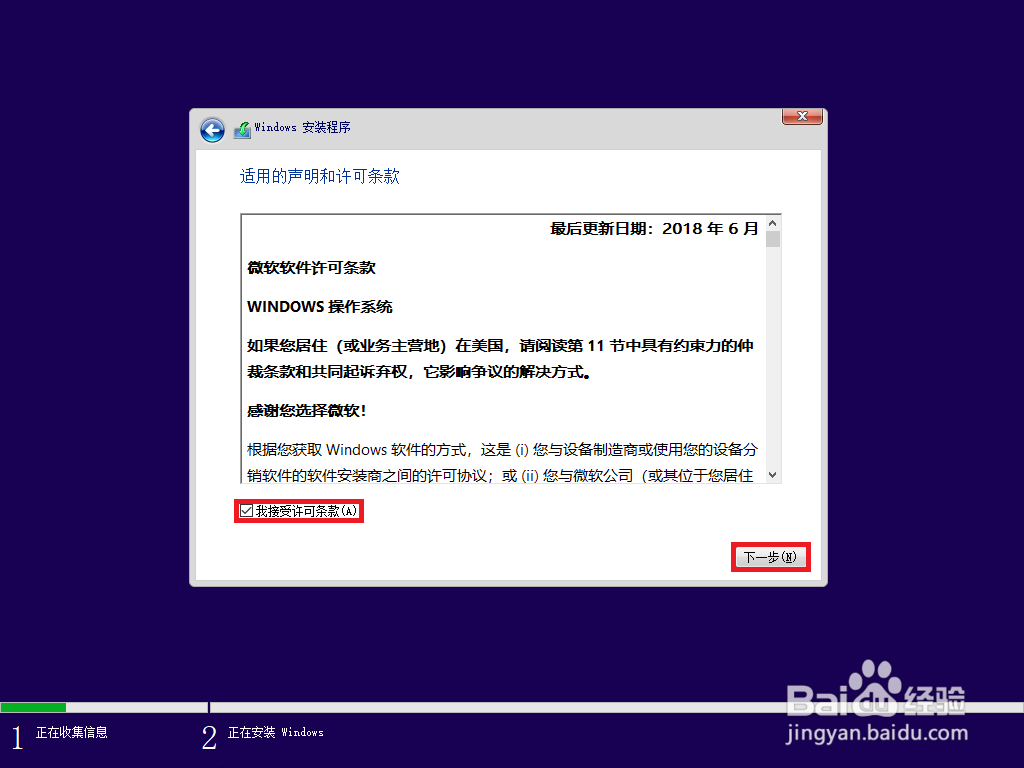
8、勾选“自定义:仅安装windows(高级)”
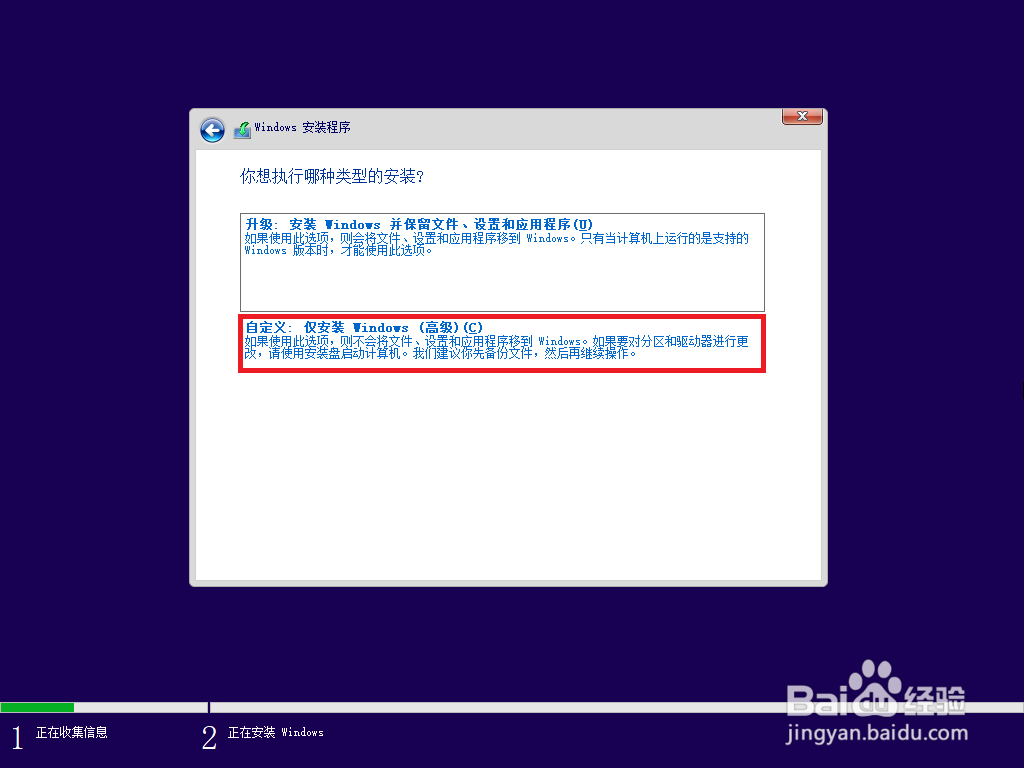
9、点击“新建”选择“下一步”
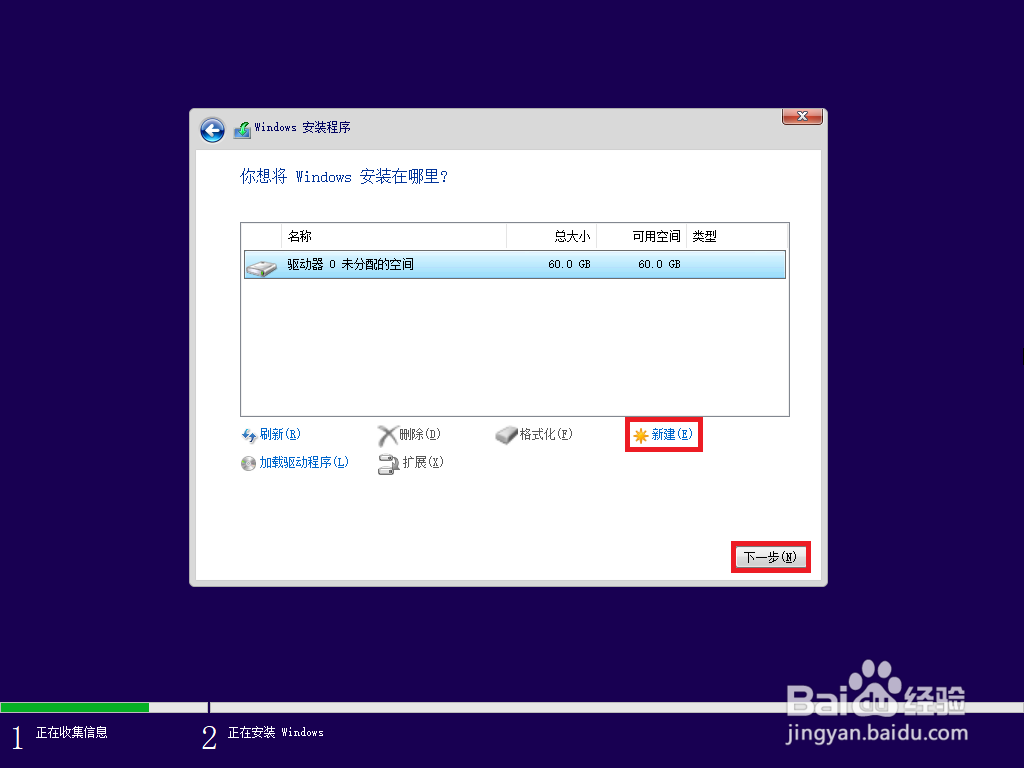
10、选择“下一步”
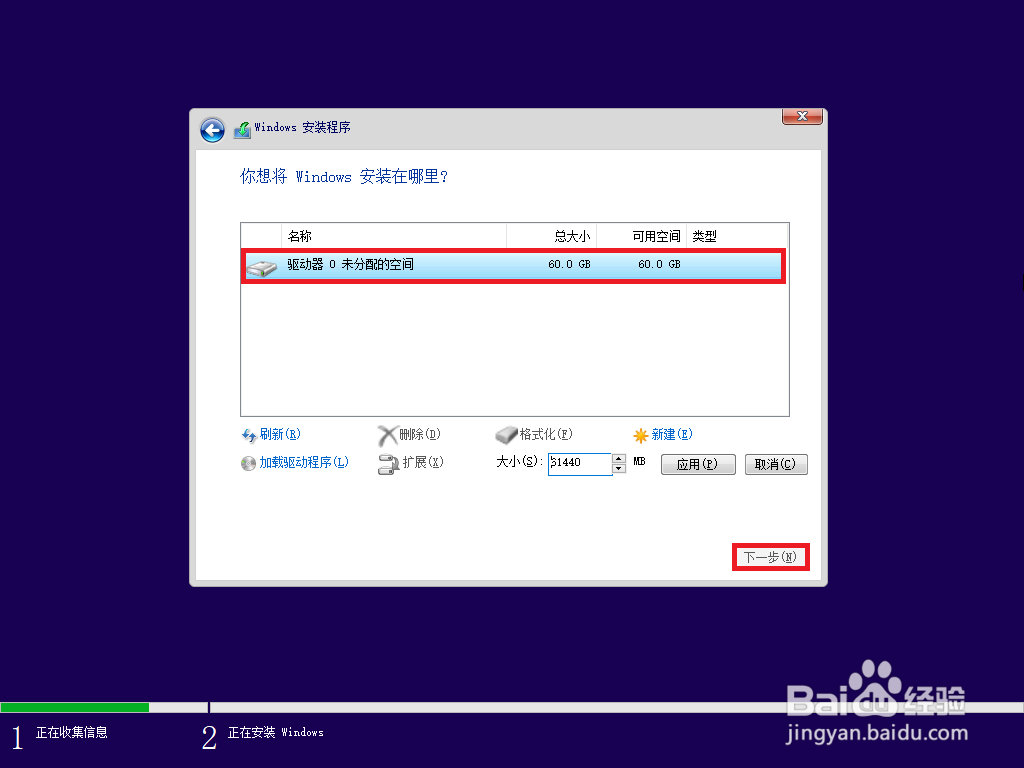
11、选择“确定”
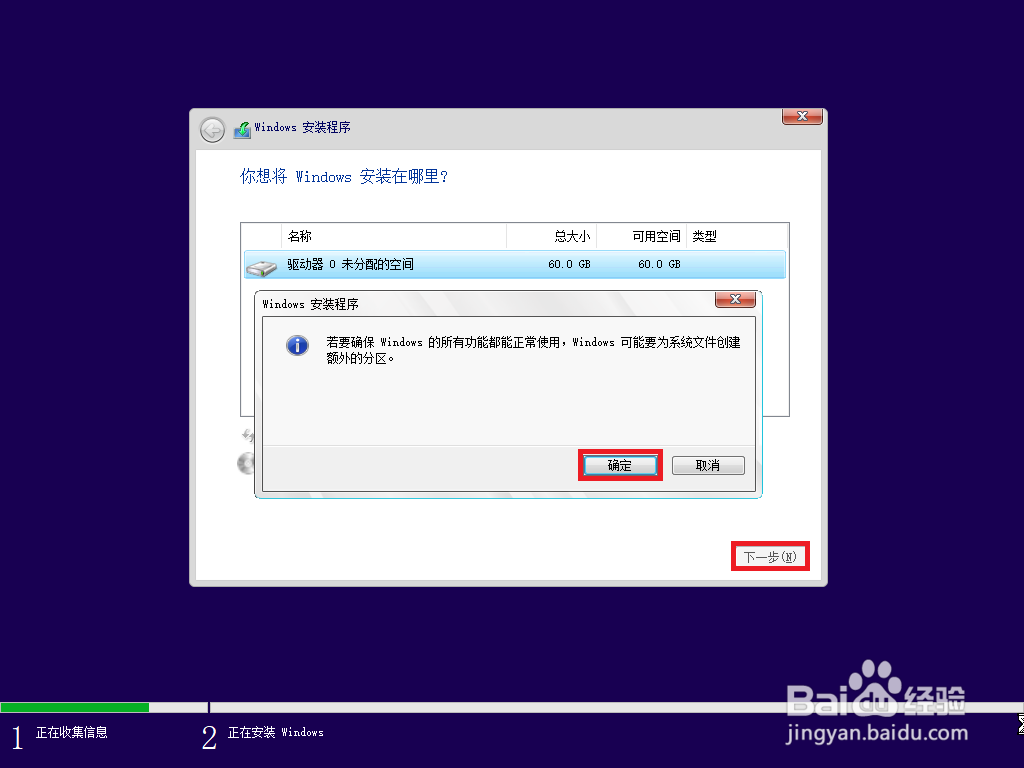
12、按图所示选择“下一步”
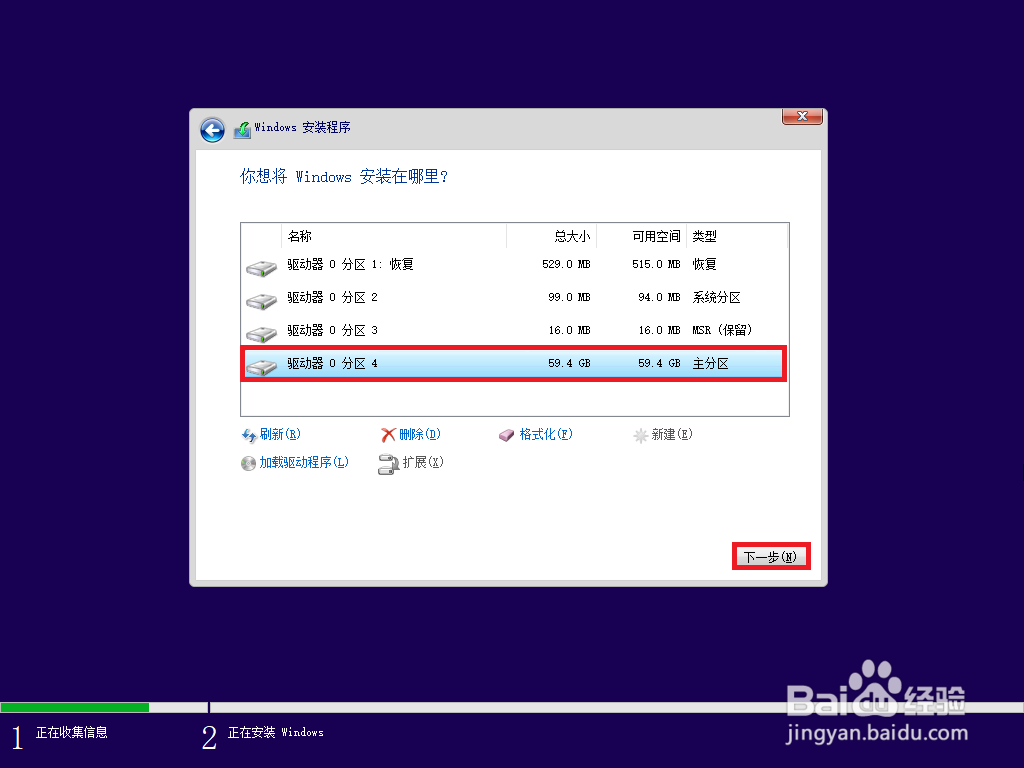
13、弹出此界面
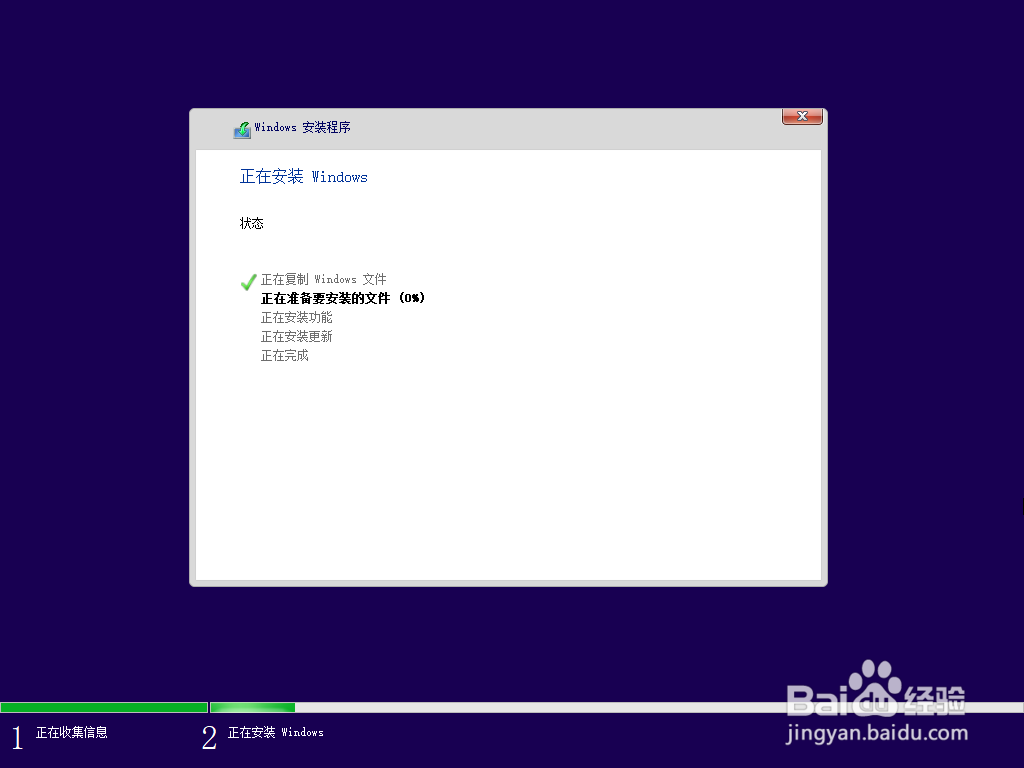
14、准备就绪
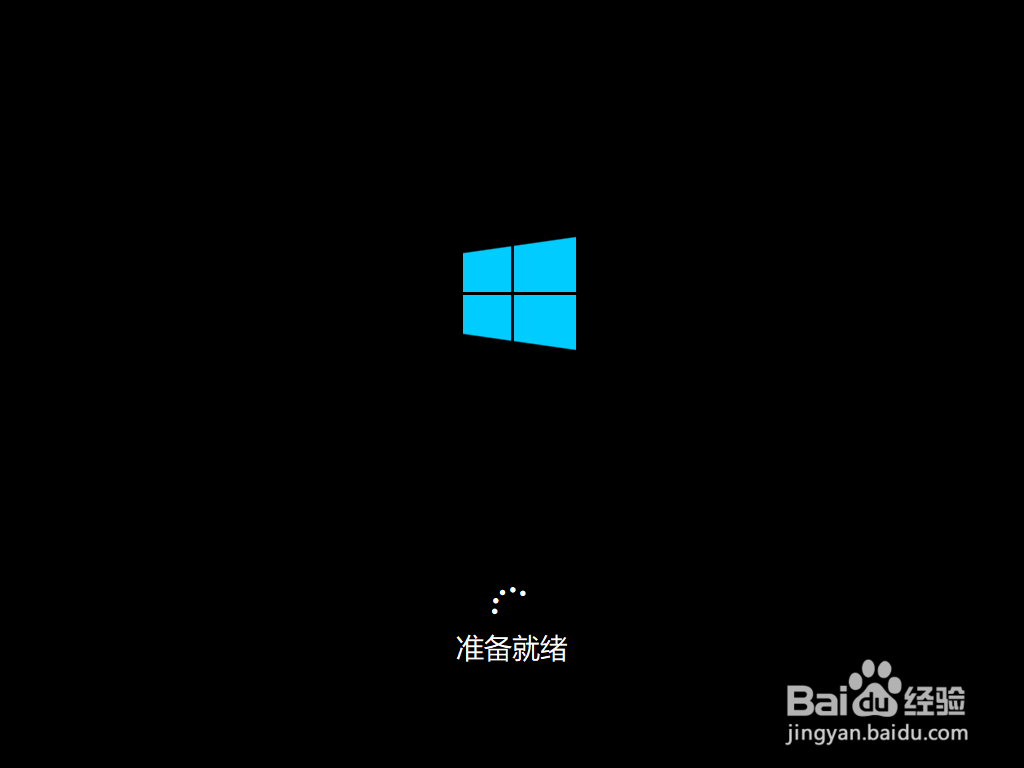
15、此界面等待
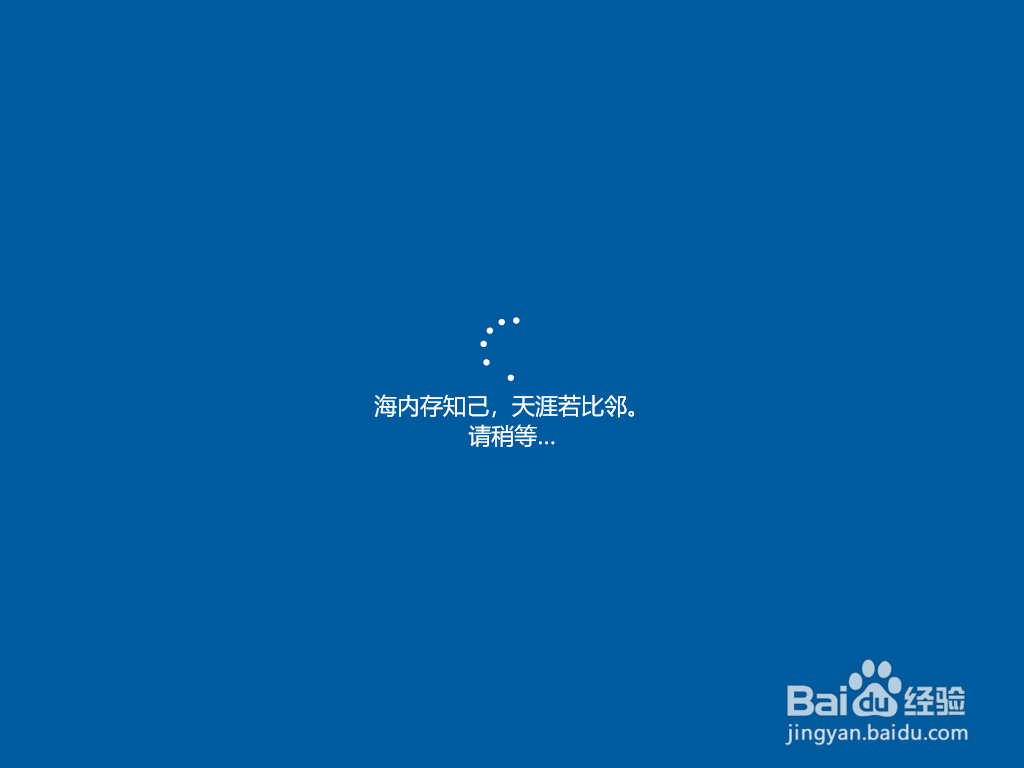
16、选择中国,点击“是”
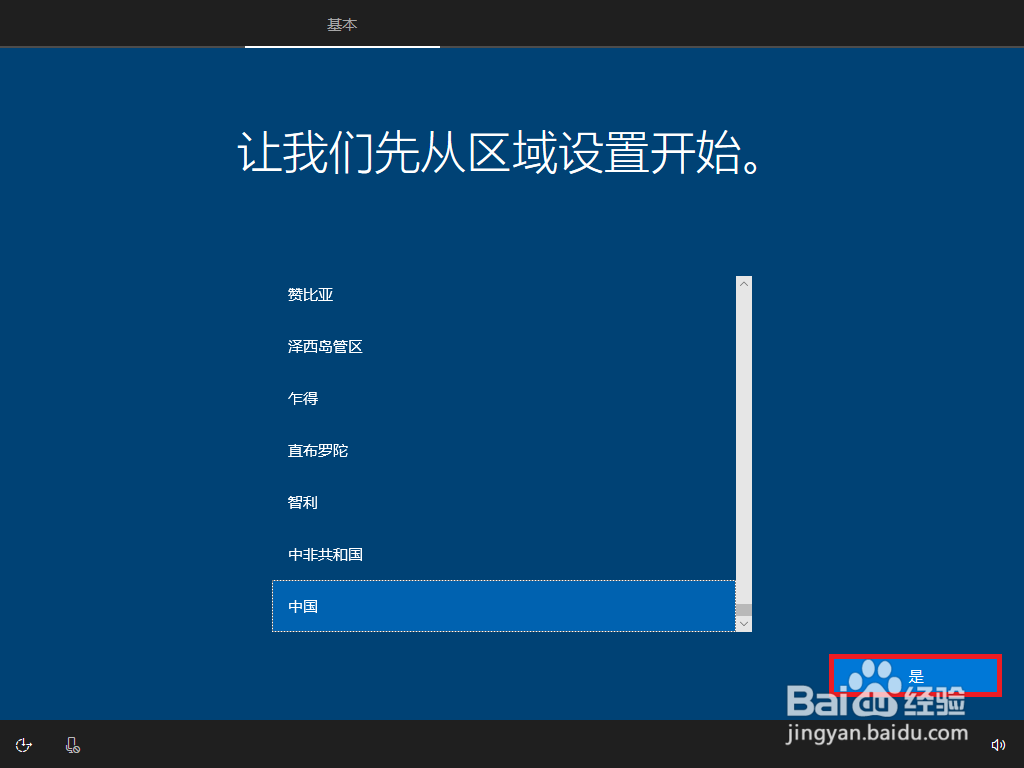
17、选择“微软拼音”点击“是”
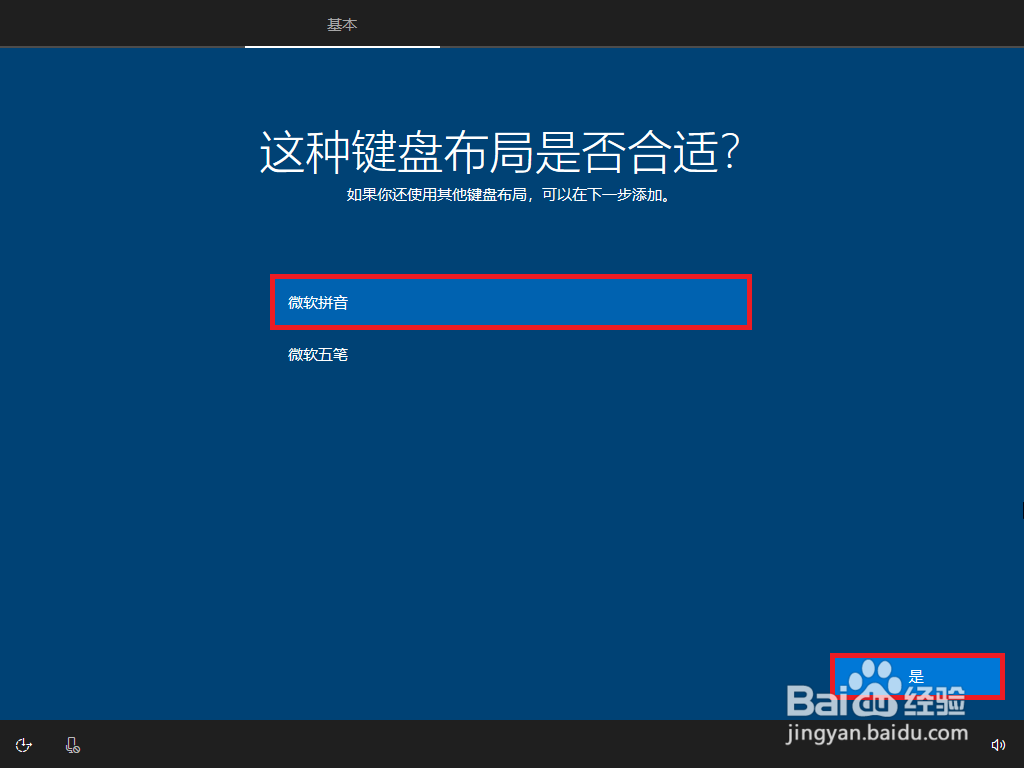
18、点击“跳过”
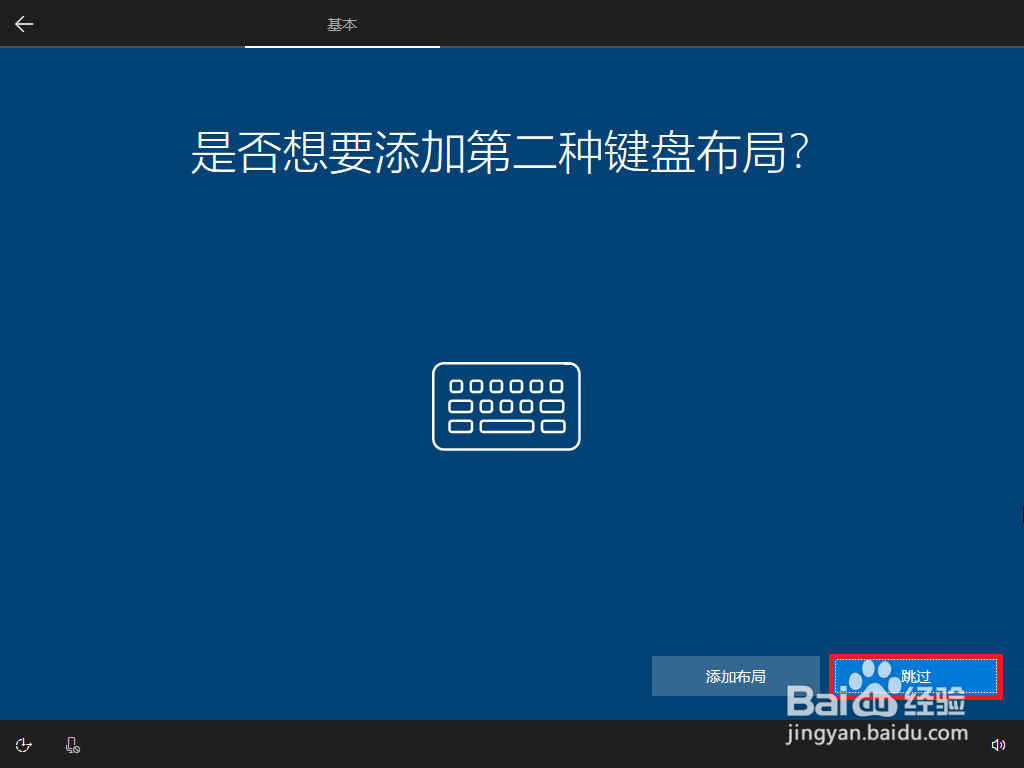
19、此界面等待
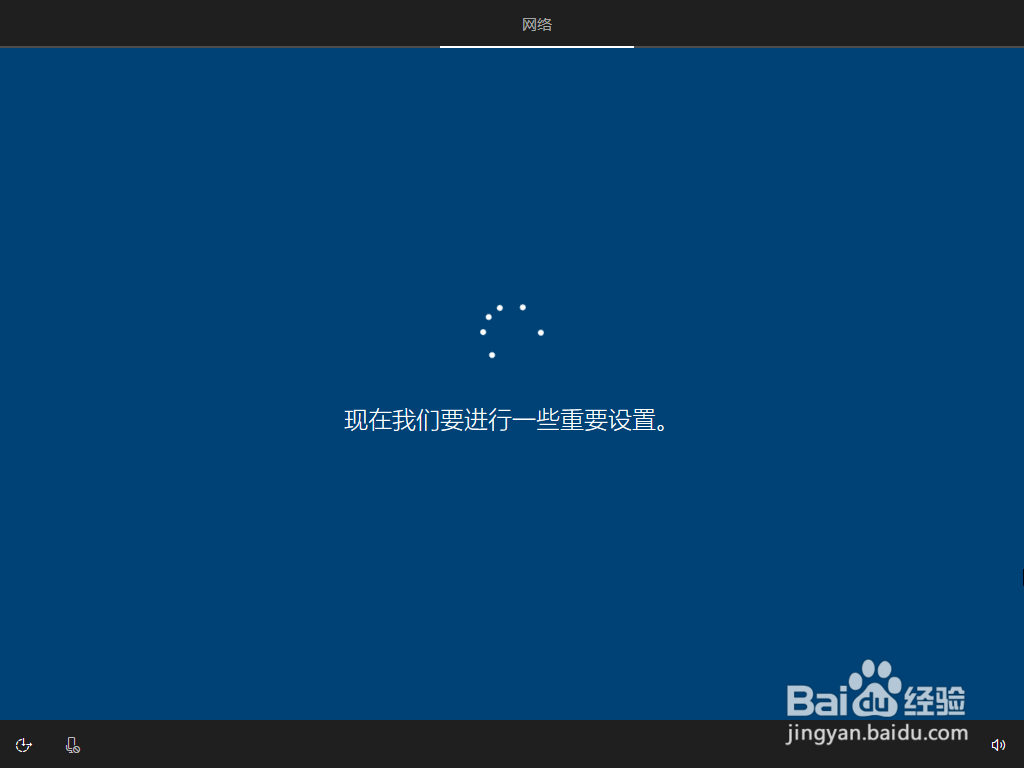
20、选择“针对个人使用进行设置”点击“下一步”
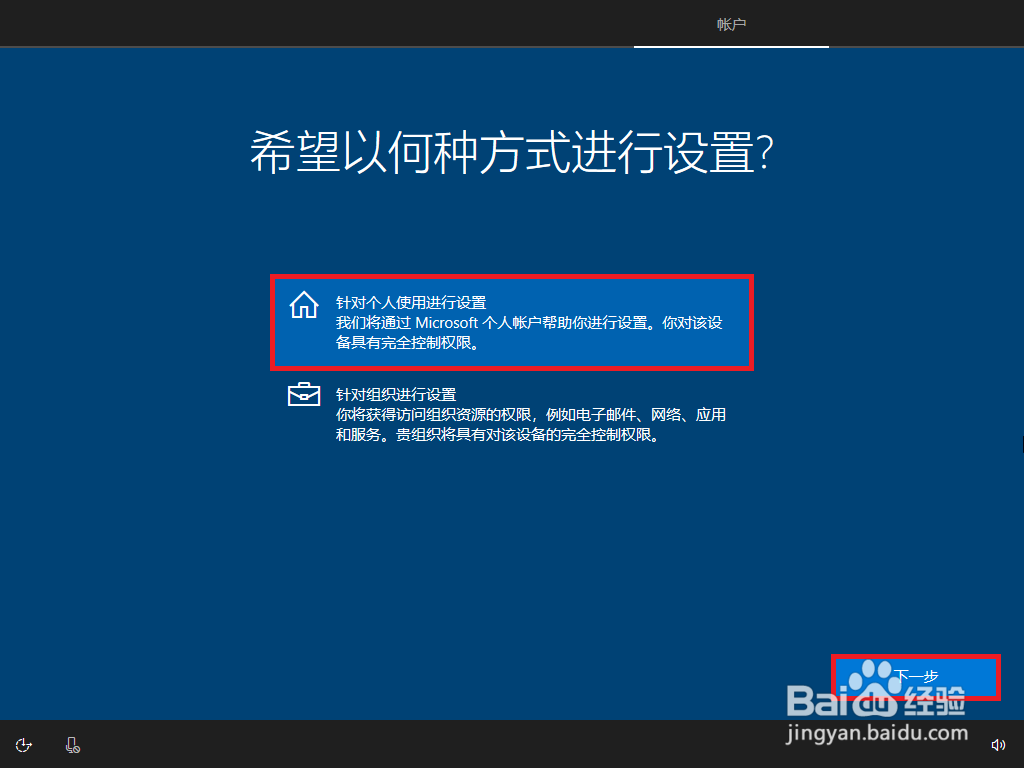
21、填写“手机号”点击“下一步”
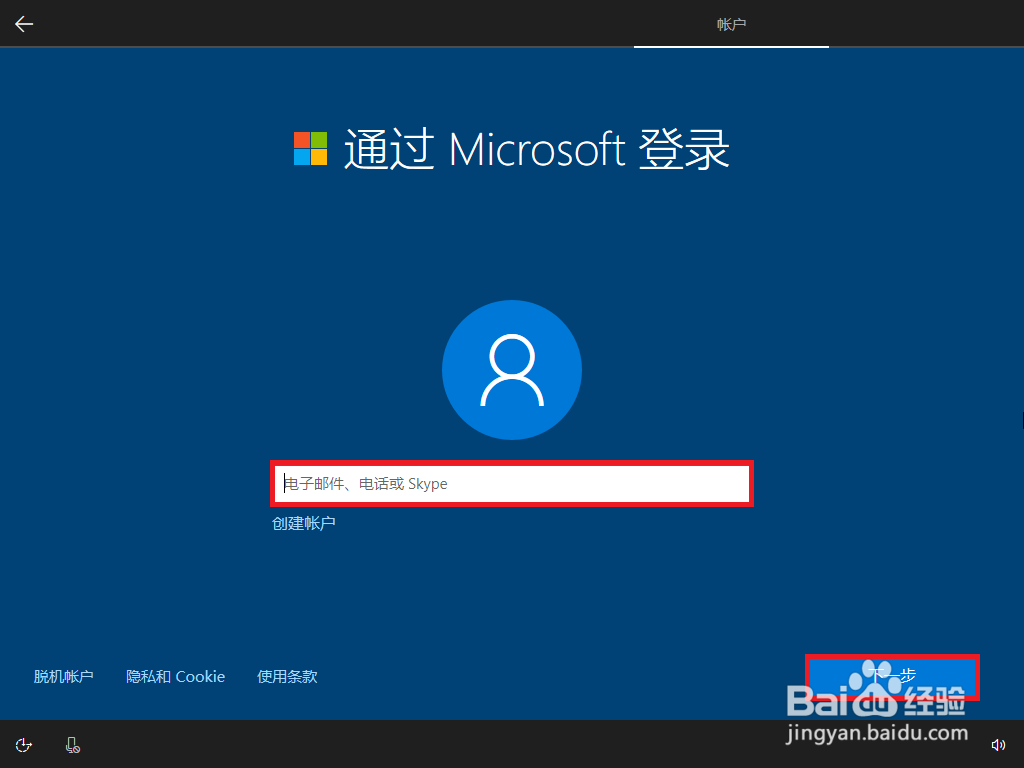
22、输入“密码”点击“下一步”
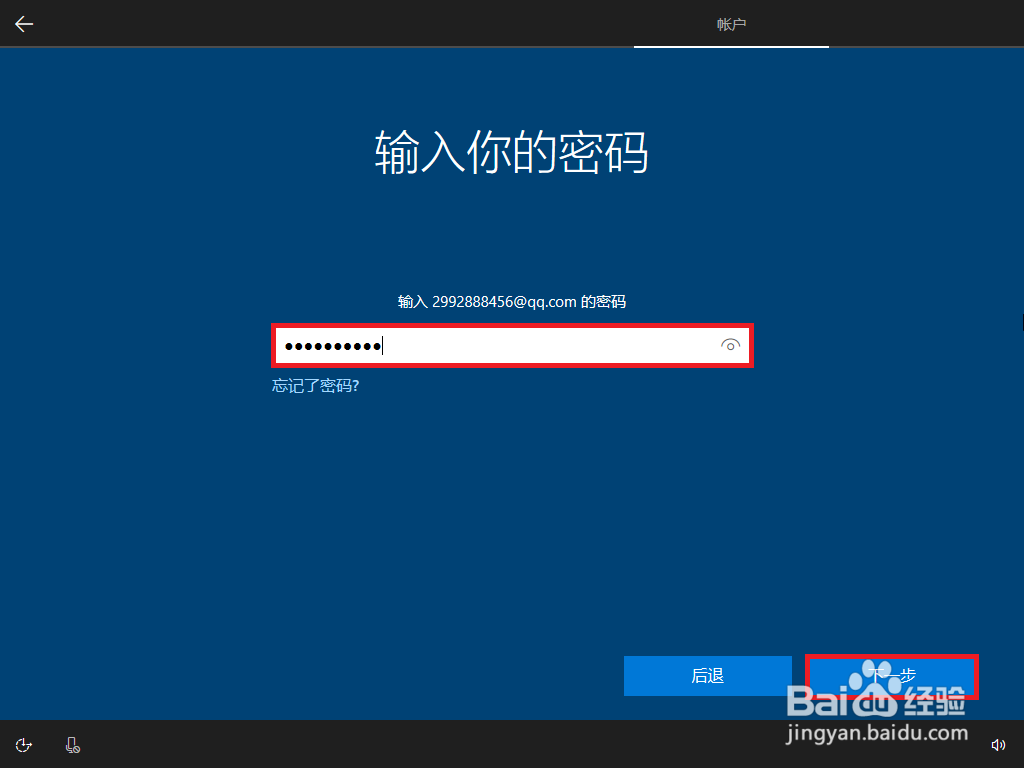
23、点击“创建PIN”

24、填写“PIN码”点击“确定”
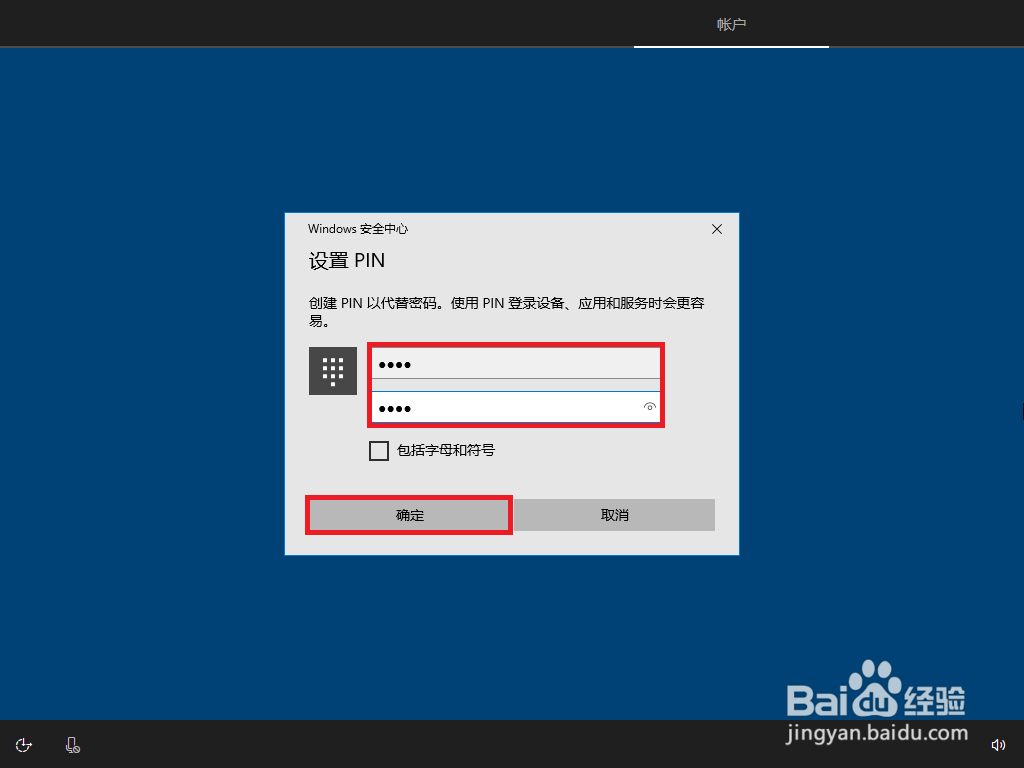
25、点击“是”
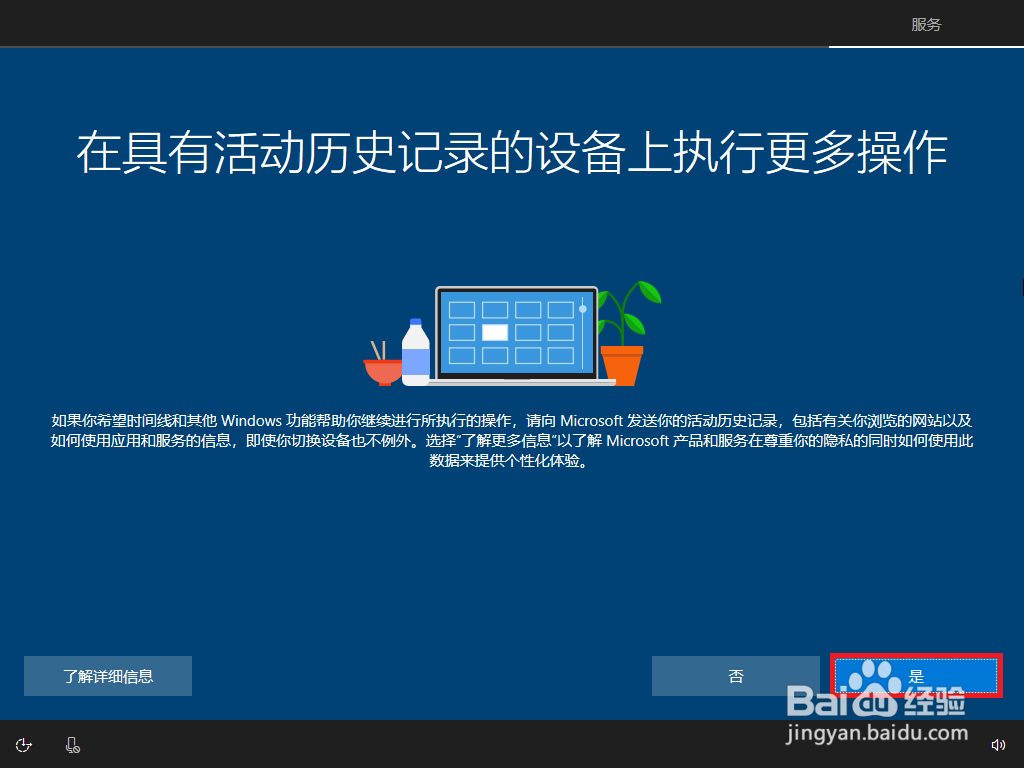
26、填写“手机号码”点击“下一页”
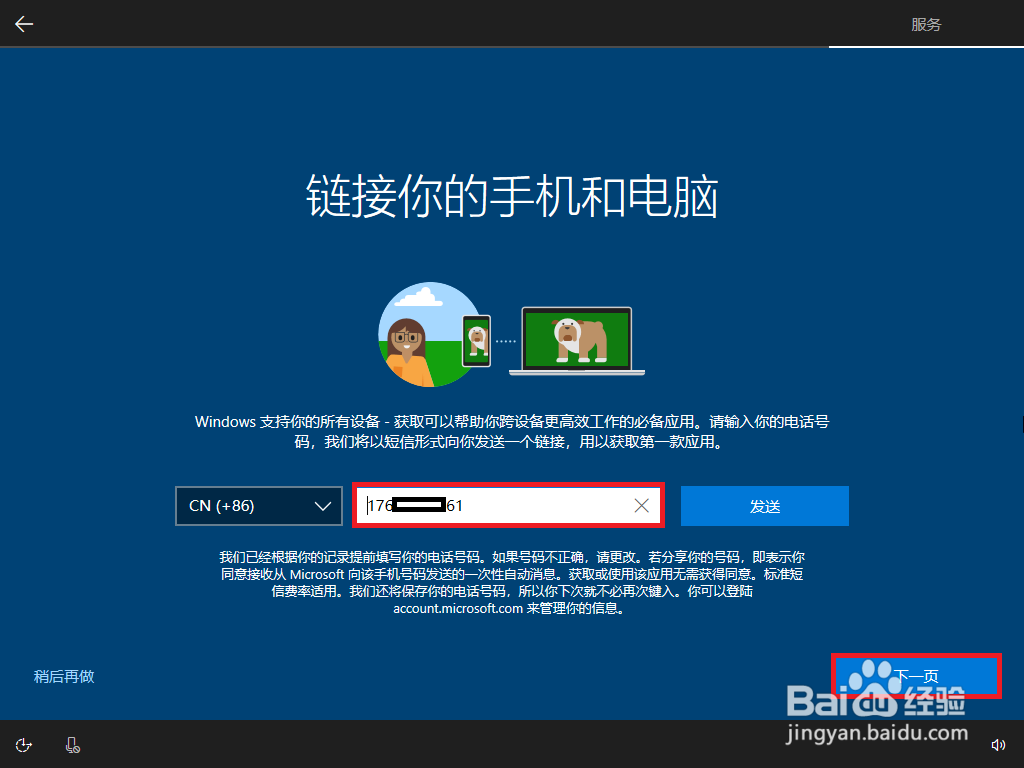
27、点击“接受”
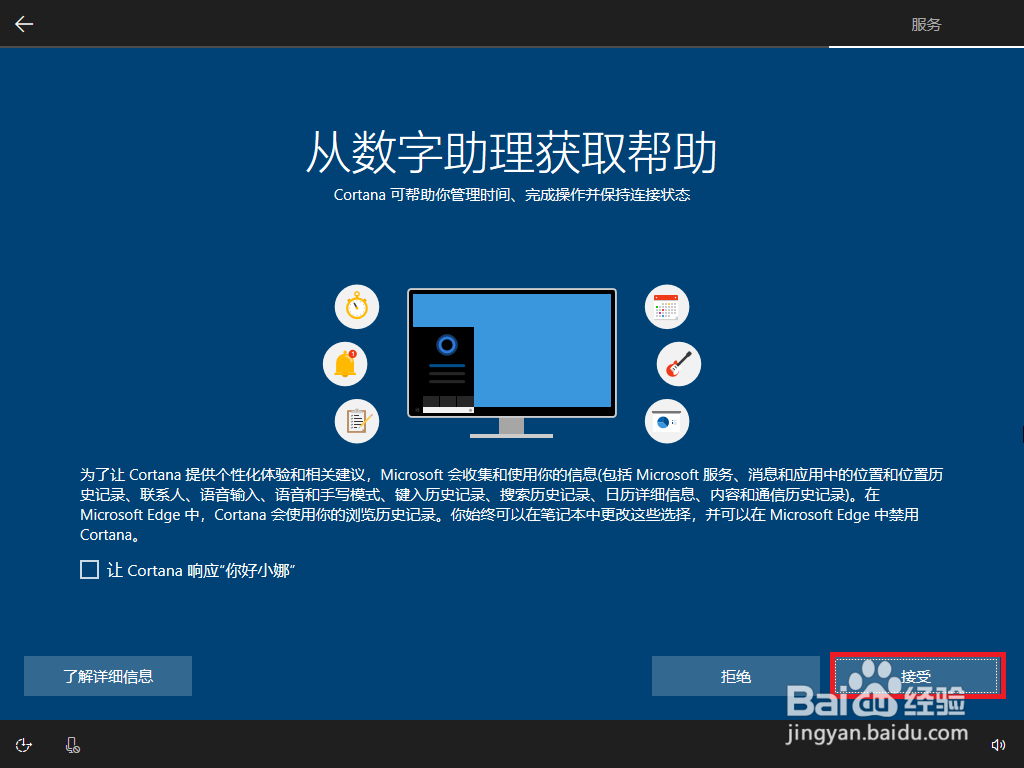
28、点击“接受”

29、弹出此界面等待。

30、弹出此界面等待。

31、安装好了。

声明:本网站引用、摘录或转载内容仅供网站访问者交流或参考,不代表本站立场,如存在版权或非法内容,请联系站长删除,联系邮箱:site.kefu@qq.com。
阅读量:131
阅读量:26
阅读量:69
阅读量:92
阅读量:174